Inhalt:
- Voraussetzungen
- Was ist Amazon SES?
- Anlegen einer Vorlage für einen Newsletter
- Anlegen eines Newsletters anhand einer Vorlage
- Häufig gestellte Fragen
Versand von Newslettern innerhalb von cludes
Dieser Artikel behandelt die Konfiguration und Erstellung eigener Newsletter innerhalb von cludes. Es soll ihnen dabei helfen Ihren ersten Newsletter mit cludes zu erstellen und zu versenden.
Voraussetzungen
Folgende Vorraussetzungen müssen erfüllt sein um einen Newsletter über cludes an ihre Kunden zu versenden:
-
Ein Amazon-SES Konto
-
einen aktiven Newsletter anlegen
Was ist Amazon SES?
Amazon SES ist ein Service von Amazon um Massen-E-Mails ohne die dafür passende Infrastruktur zu versenden. Amazon bietet umfangreiche Funktionen und Statistiken um den E-Mail Versand zu kontrollieren und auszuwerten. So können Sie darüber sehen, wie viele Nachrichten zugestellt oder abgelehnt wurden oder ob Ihre Nachricht überhaupt durch den Spamfilter verschiedener ISP und Mailhoster gelangt.
Für weitere Informationen zu Amazon-SES besuchen Sie bitte: https://aws.amazon.com/de/ses/
Amazon SES Funktionsweise
Mit Amazon SES können Sie auf schnelle und kostengünstige Weise Massen- und Transaktions-E-Mails an Ihre Kunden senden. So können Sie Amazon SES nutzen:
- Abonnieren: Nachdem Sie sich bei Amazon SES angemeldet haben, können Sie auf die Amazon SES-Sandbox zugreifen, eine Umgebung, die speziell für das Testen und Bewerten des Dienstes durch Entwickler geschaffen wurde.
- E-Mail-Adresse verifizieren: Bevor Sie E-Mails über Amazon SES senden können, müssen Sie nachweisen, dass die E-Mail-Adresse, von der Sie die E-Mails senden werden, Ihre eigene ist. Um eine E-Mail-Adresse zu verifizieren, führen Sie einen API-Aufruf mit der E-Mail als Parameter durch. Dieser API-Aufruf löst den Versand einer Verifizierungs-Email aus, die einen Link enthält, auf den Sie klicken müssen, um den Überprüfungsprozess abzuschließen.
- Produktionszugriff anfordern: Sobald Sie bereit sind, Amazon SES zu verwenden, um E-Mails zu senden, sollten Sie den Produktionszugriff anfordern. Damit können Sie von der Sandbox-Umgebung in die Produktionsumgebung wechseln und damit beginnen, E-Mails an Kunden zu schicken. Es dauert nur einige Minuten, den Produktionszugriff anzufordern und in der Regel erhalten Sie innerhalb von 24 Stunden eine Antwort.
- E-Mail senden: Amazon SES bietet zwei verschiedene APIs, um eine E-Mail in die Zustellungswarteschleife zu setzen. Die erste ermöglicht Ihnen, die Komponenten einer Nachricht für eine SMTP-konforme E-Mail anzugeben. Mit der zweiten können Sie eine "Rohversion" der Nachricht mit Ihren eigenen E-Mail-Headern und MIME-Typen versehen.
- Feedback erhalten: Amazon SES liefert nützliche Statistiken zu Ihrer Versandaktivität. Mittels einer einfachen Abfrage können Sie schnell wichtige Statistiken zu Versandvolumen, Bounces und Beschwerden erhalten.
Im Endeffekt legen Sie also Ihre Newsletter in cludes selber an aber das Versenden läuft über einen Mailserver von Amazon. Dazu müssen Sie in cludes unter Verwaltung -> Anzeigen -> Verwaltung -> Grundeinstellungen bei "Amazon MWS" folgende Felder ausfüllen:
- Zugriffsschlüssel-ID: Diesen finden Sie in Ihrem Amazon SES Account im linken Menü unter "Security Credentials". Dort finden Sie den Key und weitere Informationen.
- Geheimer Zugriffsschlüssel: Siehe Zugriffsschlüssel-ID.
Anschließend wählen Sie darunter den Link "§$Amazon_AWS - E-Mail Adressen verifizieren$§", über diese Funktion müssen Sie eine E-Mail Adresse verifizieren, welche später als Absender für den Newsletter eingetragen werden kann. Ohne Verifizierung ist kein Newsletter-Versand möglich! (Anmerkung: derzeit ist ein Versand nur über die US East (N. Virginia) Region möglich)
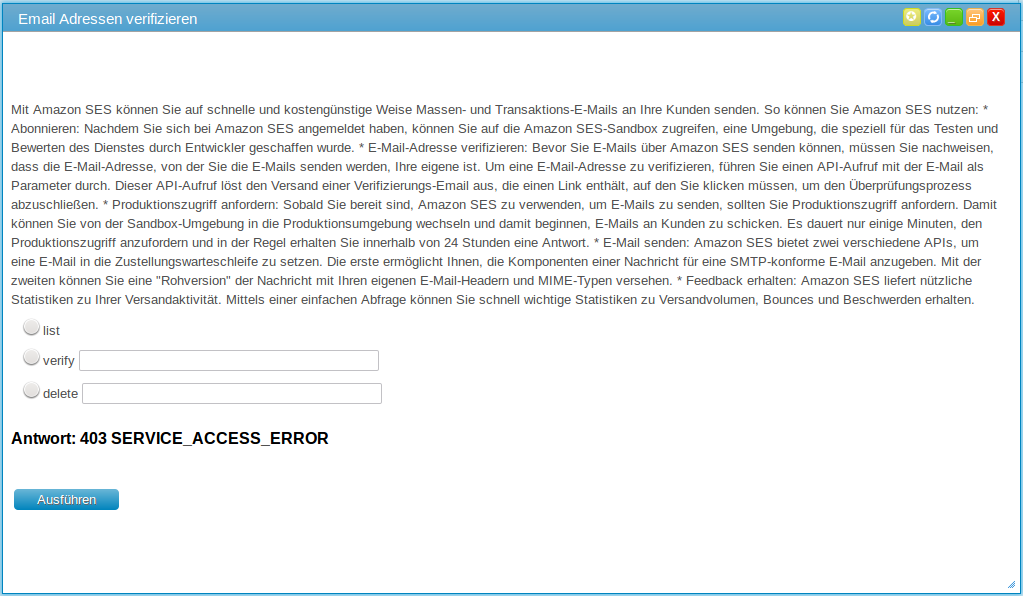
Im Feld "verify" geben Sie nun Ihre E-Mail Adresse, die später als Absender dienen soll, ein. Nachdem Sie den Button "Ausführen" gewählt haben erhalten Sie per E-Mail einen Link von Amazon AWS, diesen müssen Sie zur Bestätigung im Browser öffnen.
Bei erfolgreicher Verifizierung erscheint folgendes Fenster:
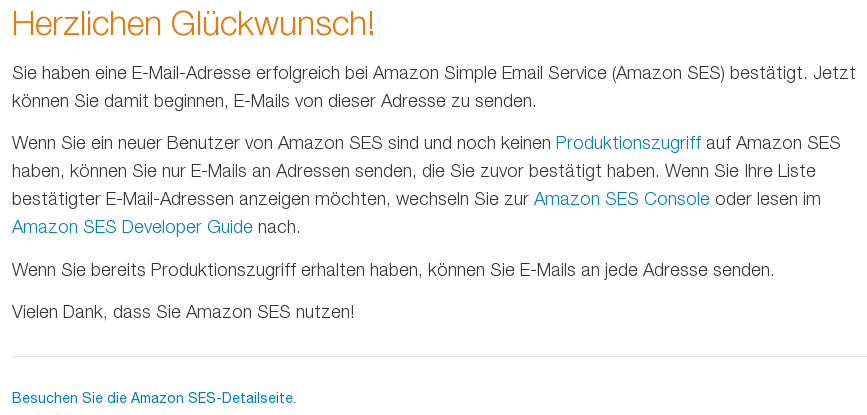
Über das Feld "list" können Sie sich alle verifizierten E-Mail Adressen anzeigen lassen. Zum löschen tragen Sie in das Feld "delete" die entsprechende E-Mail Adresse ein und wählen anschließend "Ausführen".
Anlegen einer Vorlage für einen Newsletter
Um eine neue Vorlage zu erstellen, wählen Sie unter Kunden -> Newsletter senden -> Newsletter Vorlagen bearbeiten. Danach erscheint die Schablonen zum modifizieren, auf dieser Seite können Sie eine neue Vorlage erstellen, oder bereits bestehende bearbeiten.
Hinweis: Für jeden Newsletter, den Sie erstellen möchten, muss es eine Vorlage geben!
Unter "Typen" steht der Vorlagentyp. Für unseren Fall muss hier „Newsletter“ stehen. Im Feld „Schablonen-Name“ sind die schon vorher erzeugten Vorlagen auswählbar. Wenn Sie eine vorherige Schablone laden möchten wählen Sie diese hier aus und klicken anschließend auf den Button "Schablone laden".
Nun werden Ihnen die Daten für diese Vorlage in den Feldern Schablonen-Name und Daten angezeigt. Die letzte Änderung ist unter Änderungsdatum ersichtlich und Sie können die Schablone nach Bedarf bearbeiten.
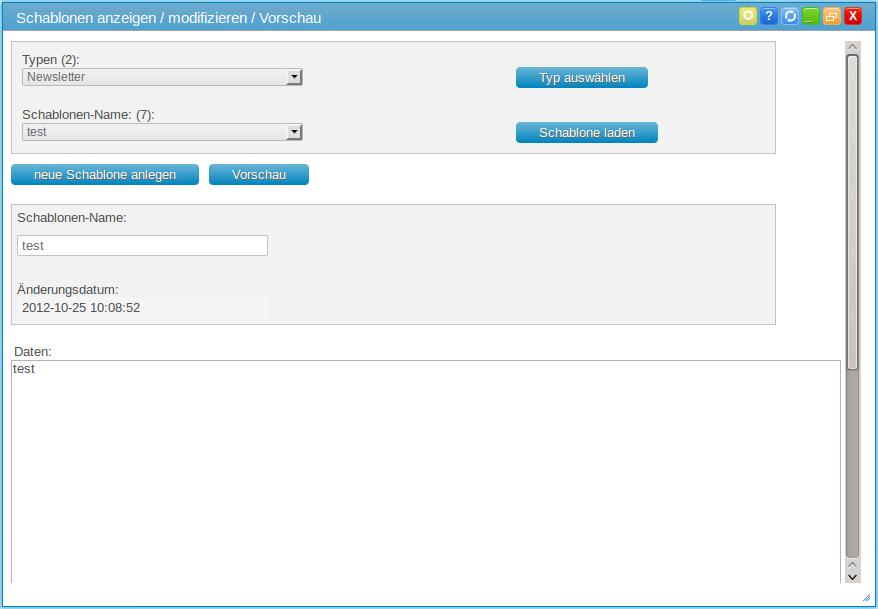
Um eine neue zu erstellen müssen Sie auf „neue Schablone anlegen“ klicken. Daraufhin öffnet sich ein Fenster worin Sie die entsprechenden Daten für eine neue Vorlage eingeben müssen. Wenn Sie mit der Vorlagenerstellung fertig sind müssen Sie auf „speichern“ klicken um die neue Vorlage abzuspeichern.
Nun können Sie einen Entwurf für einen Newsletter erstellen, welcher auf die von Ihnen erstellte Vorlage aufbaut.
Anlegen eines Newsletters anhand einer Vorlage
Sie können nun Ihre zuvor erstellte Vorlage laden indem Sie unter Kunden -> Newsletter senden im Feld "Newsletter Vorlagen" Ihre entsprechende Vorlage auswählen und anschließend auf „Newsletter Vorlage anzeigen“ klicken.
Nun sehen Sie im Editor Ihre zuvor erstellte Vorlage. Falls Sie vorher mit HTML gearbeitet haben, sehen Sie nun im Editor die fertige Formatierung dieser Vorlage. Wenn Sie wieder im Quellcode arbeiten möchten wechseln Sie mit den Button Quellcode in diese Ansicht.
Dieser Editor ist ein WYSIWYG Editor was nichts anderes bedeutet als „Was du siehst, ist das was du bekommst“. Hier können Sie nun auch ohne großartige Vorkenntnisse, eine formatierte E-Mail erstellen. Wenn Sie nun Ihre Vorlage angepasst haben, können Sie nach einem klick auf "speichern", diesen Entwurf, mit allen benötigten Einstellungen für den Versand, speichern.
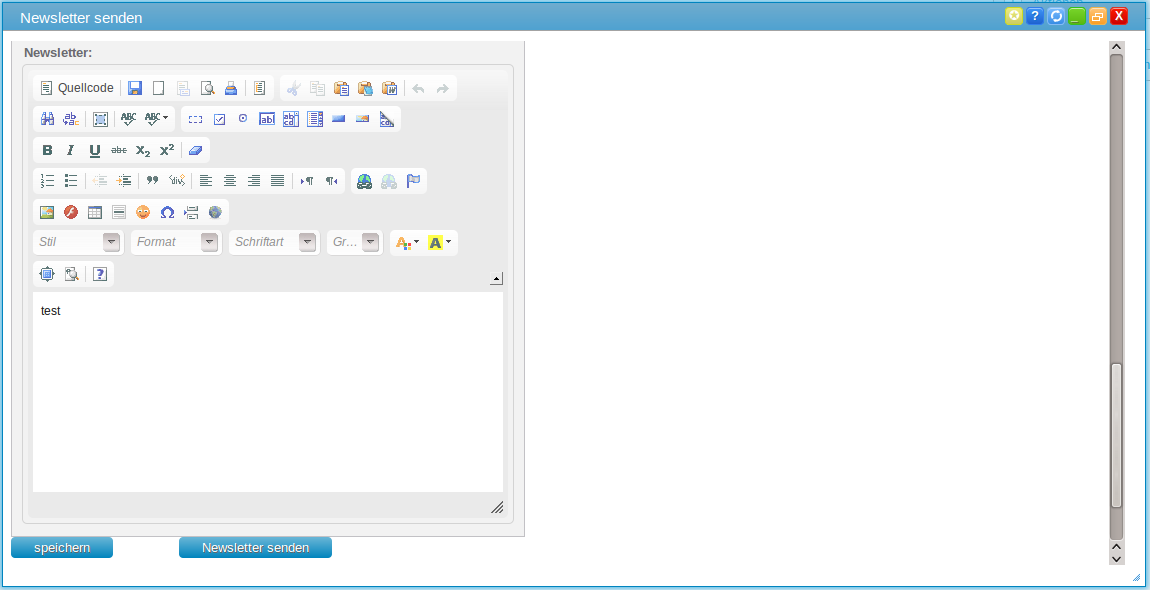
Es folgt nun eine Auflistung dieser Felder und eine kurze Beschreibung dazu:
-
Zielgeschlecht: Hier können Sie auswählen, ob Sie diesen Newsletter explizit an ein Geschlecht senden wollen. Dies wird dann beim Versand anhand der Kundendaten berücksichtigt. Falls der Kunde kein Geschlecht bei der Registrierung angegeben hat, wird er nicht berücksichtigt.
-
Schnittstellen: Außerdem haben Sie die Möglichkeit den Newsletter nur an Kunden einer bestimmten Verkaufsplattform zu versenden (Wichtig: “mws_de” deffiniert die Amazon-Schnittstelle).
-
Zielalter: Mit dieser Einstellung können Sie wählen in welchen Altersbereich die Kunden für diesen Newsletter liegen sollen um diesen zu erhalten. Hier geben Sie das von bis Alter ein. Wenn Sie in beiden Feldern eine 0 eintragen wird dieses Feld nicht berücksichtigt.
-
Zielland: Falls Sie die Wahl haben möchten aus welchen Land die Newsletter-Empfänger Stammen müssen, um diesen Newsletter zu erhalten, so können Sie es hier auswählen. Mehrfachauswahl ist möglich.
-
nicht versenden vor: Hiermit können Sie den Newsletterversand steuern. Der Versand wird niemals vor diesen Datum ausgeführt. Das Eingabeformat lautet: .. :
-
Absender email: In diesen Feld tragen Sie die Absender E-Mail ein. Dies muss eine für den Amazon-SES verifizierte E-Mail Adresse sein.
-
Betreff: Ein Feld worin für diesen Newsletter ein individueller Betreff eingetragen wird.
-
Newsletter: Der WYSIWYG Editor, in diesem sehen Sie die von ihnen geladene Vorlage/Entwurf und können diesen Entsprechend bearbeiten.
-
Empfänger email der Test Mail: Hier tragen Sie die E-Mail Adresse für einen Test-Versand ein. So können Sie sich diese E-Mail noch vor dem eigentlichen Versand selber schicken und in ihrem E-Mail Programm kontrollieren.
Hinweis: Es ist derzeit nur möglich einen Entwurf pro Vorlage zu speichern.
Newsletter Test-Mail verschicken
Eine Test-Mail können Sie wie folgt verschicken:
- eine vorher angelegte Vorlage auswählen und laden
- das Formular ausfüllen und den eigentlichen Newsletter, wenn nötig, schreiben
- speichern (wichtig), dadurch wird ein Entwurf erstellt
- im Feld "Empfänger email der Test Mail" die E-Mail Adresse eintragen, an die Sie versenden möchten
- "Newsletter an Test E-Mail senden" wählen
Häufig gestellte Fragen
Ist der cludes-Newsletter fest mit Amazon SES verbunden?
Ja, das Versenden der E-Mails erfolgt über Amazon.
Das heißt, wenn ich mich bei Amazon SES anmelde, werden über deren Server die E-Mails versendet?
Ja.
Bekommt man auch dort die für cludes passenden Schablonen für Newsletter?
Nein. Die Newsletter-Vorlagen können Sie in cludes selbst anlegen und abspeichern (oben beschrieben). Wenn Sie dann einen Newsletter vorbereiten möchten, können Sie aus diesen Vorlagen eine für Sie passende wählen.
Wird der Newsletter dann trotzdem über cludes geschrieben, geplant und ausgeführt?
Ja, nur das Versenden der E-Mails erfolgt über Amazon SES.
Ist der Versand von Newslettern über Amazon SES nur mit Programmierkenntnissen möglich?
Nein.
Meine (Test) E-Mails werden nicht Versand?
Eventuell müssen Sie Ihren Account noch vom Sandboxmodus in den Produktivmodus schalten. Im Sandboxmodus ist ein Versand nur an Verifizierte Adressen (Absender und Empfänger) möglich.
Innerhalb von AWS wird Ihnen dies dann unter SES angezeigt. Hier müssen Sie einen Fall eröffnen und Ihren Account freischalten lassen.
Hinweis: Beachten Sie, das derzeit nur der Versand über die US East (N. Virginia) Region möglich ist.